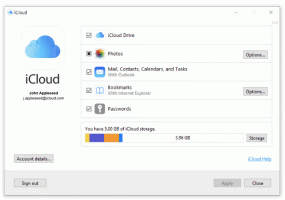Crear acceso directo al informe de diagnóstico del sistema en Windows 10
En nuestro artículo anterior, nos familiarizamos con una herramienta muy útil. Informe de diagnóstico del sistema característica en Windows 10. Está oculto en el Monitor de rendimiento y requiere muchos clics antes de abrirlo. Hoy veremos cómo crear un acceso directo al Informe de diagnóstico del sistema para abrirlo con un solo clic.
Anuncio publicitario
El informe consta de una serie de secciones, que enumeran el estado de los componentes críticos del sistema con cualquier problema si se han encontrado. Si se aplica una solución a un problema, se mencionará en el informe. Estos datos son uno de los informes más útiles en Windows 10. El informe de Diagnóstico del sistema es parte de la herramienta de Monitor de rendimiento incorporada.

El informe de diagnóstico del sistema incluye varias categorías:
- Informe de diagnóstico del sistema. Esta sección incluye información general sobre su PC, como su nombre, fecha actual, etc.
- Resultados diagnósticos. Aquí encontrará una descripción general del rendimiento de varios recursos del sistema. Aquí se mostrarán varios tipos de errores, si están presentes, incluidos errores de servicio y problemas del dispositivo. Incluye algunas estadísticas útiles para los procesos en ejecución y los recursos consumidos.
- Configuración de software.
- Configuración de hardware.
- UPC.
- La red.
- Disco.
- Memoria.
- Estadísticas del informe: revela algunos detalles sobre la información incluida en el informe.
Si el Informe de diagnóstico del sistema le resultó útil para conocer varios problemas de rendimiento en su PC, es posible que desee crear un acceso directo especial para abrirlo. Aquí es cómo.
Para Crear informe de diagnóstico del sistema en Windows 10, Haz lo siguiente.
Haga clic con el botón derecho en el espacio vacío en su escritorio y seleccione Nuevo - Acceso directo.
En el cuadro de destino del acceso directo, escriba o copie y pegue el siguiente texto:
perfmon / informe

Ponle un nombre a tu acceso directo según tus preferencias. Puede utilizar el nombre que desee.

¡Estás listo!
Puede personalizar el icono del acceso directo si lo desea. Puede encontrar un icono adecuado en un archivo "% SystemRoot% \ System32 \ imageres.dll".

A partir de ahora, puede abrir el informe de Diagnóstico del sistema con un clic usando el acceso directo que creó.